Začínáme s viditelností a přehledy
Začněte zobrazením řídicího panelu zásad správného řízení aplikací na kartě Přehled zásad správného řízení > aplikací na portálu Microsoft Defender.
Váš přihlašovací účet musí mít jednu z požadovaných rolí správce zásad správného řízení aplikací , abyste mohli zobrazit data zásad správného řízení aplikací.
Příklady:
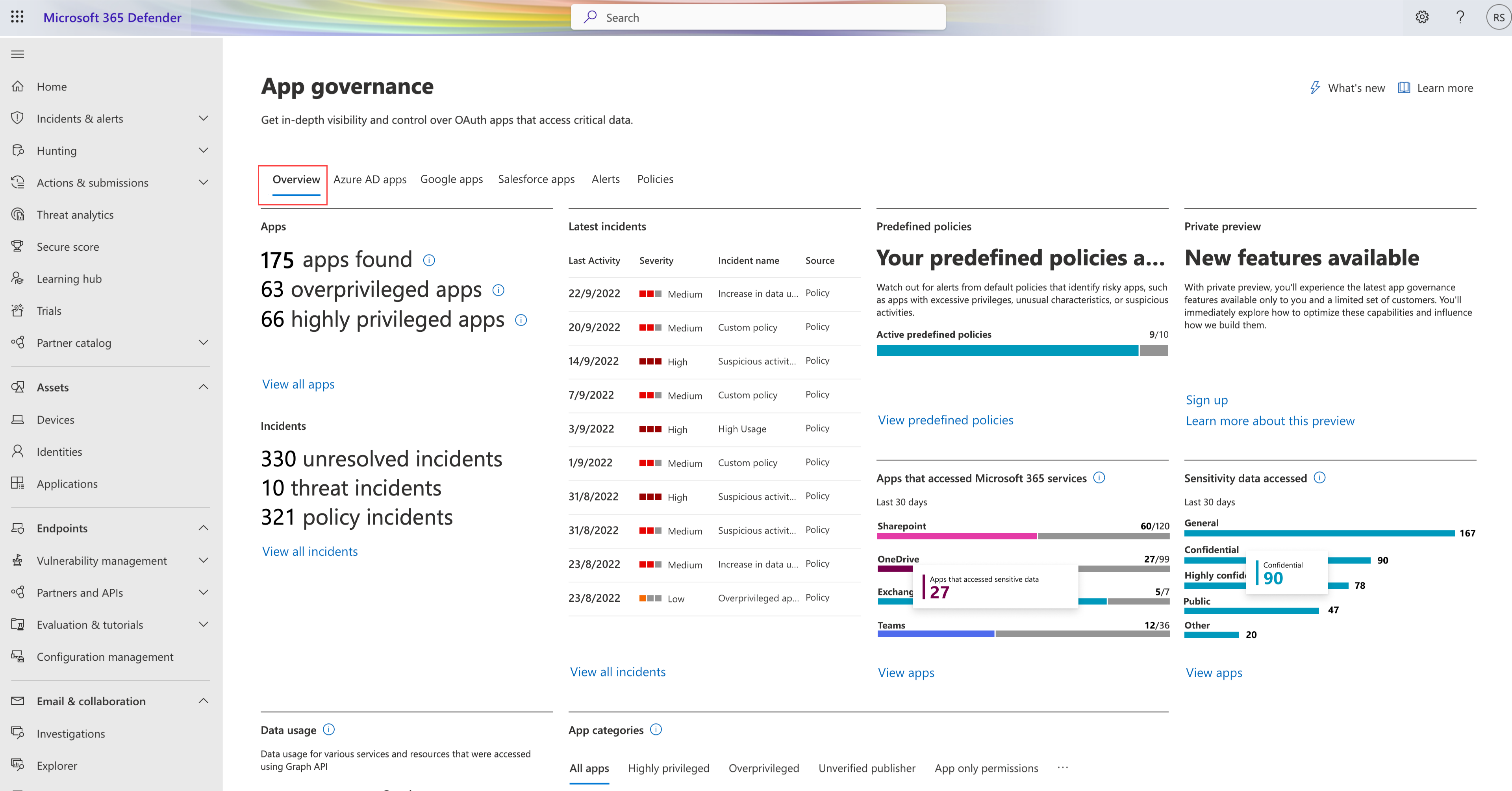
Co je k dispozici na kartě Přehled
Řídicí panel na kartě Přehled obsahuje souhrn ekosystému aplikací:
| Element řídicího panelu | Popis |
|---|---|
| Souhrn tenanta | Počet klíčových kategorií aplikací a incidentů |
| Nejnovější incidenty | 10 nejnovějších aktivních incidentů v tenantovi |
| Využití dat | Najeďte myší na každý sloupec měsíce v grafu a zobrazte odpovídající hodnotu: - Celkové využití dat: Sleduje celková data, ke které všechny aplikace v tenantovi přistupovaly přes Graph API za poslední čtyři kalendářní měsíce. Aktuálně obsahuje e-maily, soubory a zprávy chatu a kanálu, které čtou a zapisují aplikace, které přistupují k Microsoftu 365 pomocí Graph API. - Využití dat podle typu prostředku: Využití dat za poslední čtyři kalendářní měsíce rozdělené podle typu zdroje. Aktuálně obsahuje e-maily, soubory a zprávy chatu a kanálu, které čtou a zapisují aplikace, které přistupují k Microsoftu 365 pomocí Graph API. |
| Aplikace, které přistupovaly k datům ve službách Microsoftu 365 | Počet aplikací, které přistupovaly k datům s popisky citlivosti a bez nich na SharePointu, OneDrivu, Exchange Online a Teams za posledních 30 dnů. Například na snímku obrazovky výše přistupovalo k OneDrivu za posledních 30 dnů 99 aplikací, z nichž 27 přistupovalo k datům s popisky citlivosti. |
| Popisky citlivosti, ke které se přistupuje | Počet aplikací, které v posledních 30 dnech přistupovaly k označeným datům napříč SharePointem, OneDrivem, Exchange Online a Teams, seřazený podle počtu. Například na snímku obrazovky výše přistupovalo 90 aplikací k důvěrným datům na SharePointu, OneDrivu, Exchange Online a Teams. |
| Předdefinované zásady | Počet aktivních a celkových předdefinovaných zásad, které identifikují rizikové aplikace, jako jsou aplikace s nadměrnými oprávněními, neobvyklými vlastnostmi nebo podezřelými aktivitami. |
| Kategorie aplikací | Hlavní aplikace seřazené podle těchto kategorií: - Všechny kategorie: Seřadí všechny dostupné kategorie. - Vysoce privilegovaná: Vysoká oprávnění jsou interně určená kategorie založená na strojovém učení a signálech platformy. - Přeprivilegované: Pokud zásady správného řízení aplikací obdrží data, která indikují, že oprávnění udělená aplikaci nebyla během posledních 90 dnů použita, je tato aplikace nadměrněprivilegovaná. Zásady správného řízení aplikací musí fungovat alespoň 90 dní, aby se zjistilo, jestli je nějaká aplikace nadměrněprivilegovaná. - Neověřený vydavatel: Aplikace, které neobdržely certifikaci vydavatele , se považují za neověřované. - Oprávnění jenom aplikace: Oprávnění aplikace používají aplikace, které můžou běžet bez přítomnosti přihlášeného uživatele. Aplikace s oprávněními pro přístup k datům v rámci tenanta představují potenciálně vyšší riziko. - Nové aplikace: Nové aplikace, které byly zaregistrovány v posledních sedmi dnech. |
Zobrazení přehledů aplikací
Jedním z hlavních hodnotových bodů pro zásady správného řízení aplikací je možnost rychle zobrazit upozornění a přehledy aplikací.
Zobrazení přehledů pro vaše aplikace:
Na stránce Zásady správného řízení aplikací vyberte jednu z karet aplikací, aby se zobrazily vaše aplikace.
Uvedené aplikace závisí na aplikacích, které jsou přítomné ve vašem tenantovi.
Vyfiltrujte uvedené aplikace pomocí jedné nebo několika z následujících výchozích možností filtru:
Přístup k rozhraní API
Úroveň oprávnění
Povolení
Využití oprávnění
Původ aplikace
Typ oprávnění
Ověřeno vydavatelem
K dalšímu přizpůsobení uvedených aplikací použijte jeden z následujících filtrů, které nejsou oblíbené:
Naposledy změněno
Přidáno dne
Certifikace
Uživatelé
Služby, ke které se přistupuje
Využití dat
Popisky citlivosti, ke které se přistupuje
Tip
Uložením dotazu uložíte aktuálně vybrané filtry pro další použití v budoucnu.
Výběrem názvu aplikace zobrazíte další podrobnosti. Příklady:
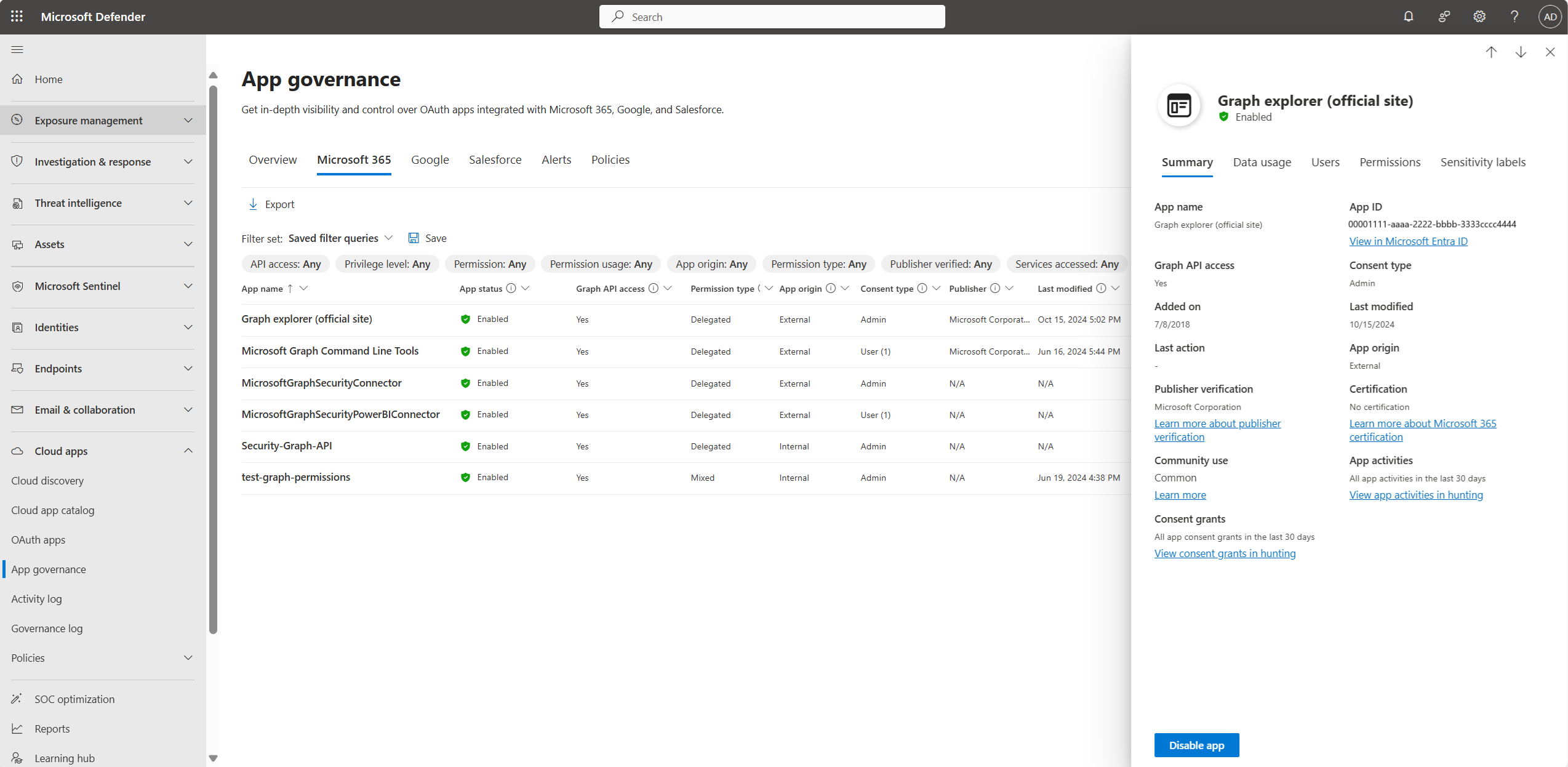
Podokno podrobností obsahuje seznam využití aplikace za posledních 30 dnů, uživatele, kteří s aplikací souhlasili, a oprávnění přiřazená aplikaci.
Správce může například zkontrolovat aktivitu a oprávnění aplikace, která generuje upozornění, a rozhodnout se aplikaci zakázat pomocí tlačítka Zakázat aplikaci v dolní části podokna podrobností aplikace.